Utiliser votre invite dans Power Apps
Une invite personnalisée dans Power Apps permet aux créateurs d’incorporer des fonctionnalités d’IA générative personnalisées dans leurs applications, répondant ainsi aux besoins de leur entreprise avec une intelligence de pointe.
Une fois que vous avez créé et testé vos invites à l’aide du générateur d’invites, vous pouvez les utiliser dans votre application en les appelant via les fonctions Power Fx. Les invites personnalisées peuvent être appelées en tant qu’appels de fonction Power Fx, ce qui vous permet d’intégrer de manière transparente les fonctionnalités d’IA dans votre application.
Important
- Les invites AI Builder s’exécutent sur les versions de modèle GPT 4o Mini et GPT 4o avec le Service Azure OpenAI.
- Cette fonctionnalité est limitée à certaines régions.
- Cette fonctionnalité pourrait être soumise à des limites d’utilisation ou à une limitation de capacité.
Conditions préalables
Vous venez de créer une invite personnalisée.
Créer une application et la configurer
Pour utiliser une invite comme fonction Power Fx, il vous suffit de l’appeler par son nom et de transmettre tous les arguments nécessaires. La fonction renvoie ensuite la réponse générée par l’invite, qui peut être utilisée dans votre application si nécessaire. Cette approche simple vous permet d’exploiter la puissance de l’IA sans avoir besoin d’écrire du code complexe.
L’utilisation d’une invite dans une application est similaire à l’utilisation d’un modèle d’IA personnalisé. Une fois l’invite ajoutée à partir du menu Ajouter des données, elle peut être utilisée comme fonction Power Fx en appelant .Predict dans son nom et en transmettant tous les arguments nécessaires. La fonction renvoie ensuite la réponse générée par le modèle GPT, qui peut être utilisée dans votre application. Cette approche simple permet d’exploiter la puissance de l’IA générative sans avoir besoin d’écrire du code complexe.
Connectez-vous à Power Apps.
Sélectionnez +Créer>Application vide>Créer.
Dans le champ Nom de l’application, saisissez ID de tâche.
Sous l’en-tête Format, sélectionnez Téléphone.
Sélectionnez Créer.
Dans le volet de gauche, sélectionnez Données>+Ajouter des données>votre invite personnalisée.
L’exemple suivant montre une invite personnalisée nommée Identificateur de tâche.
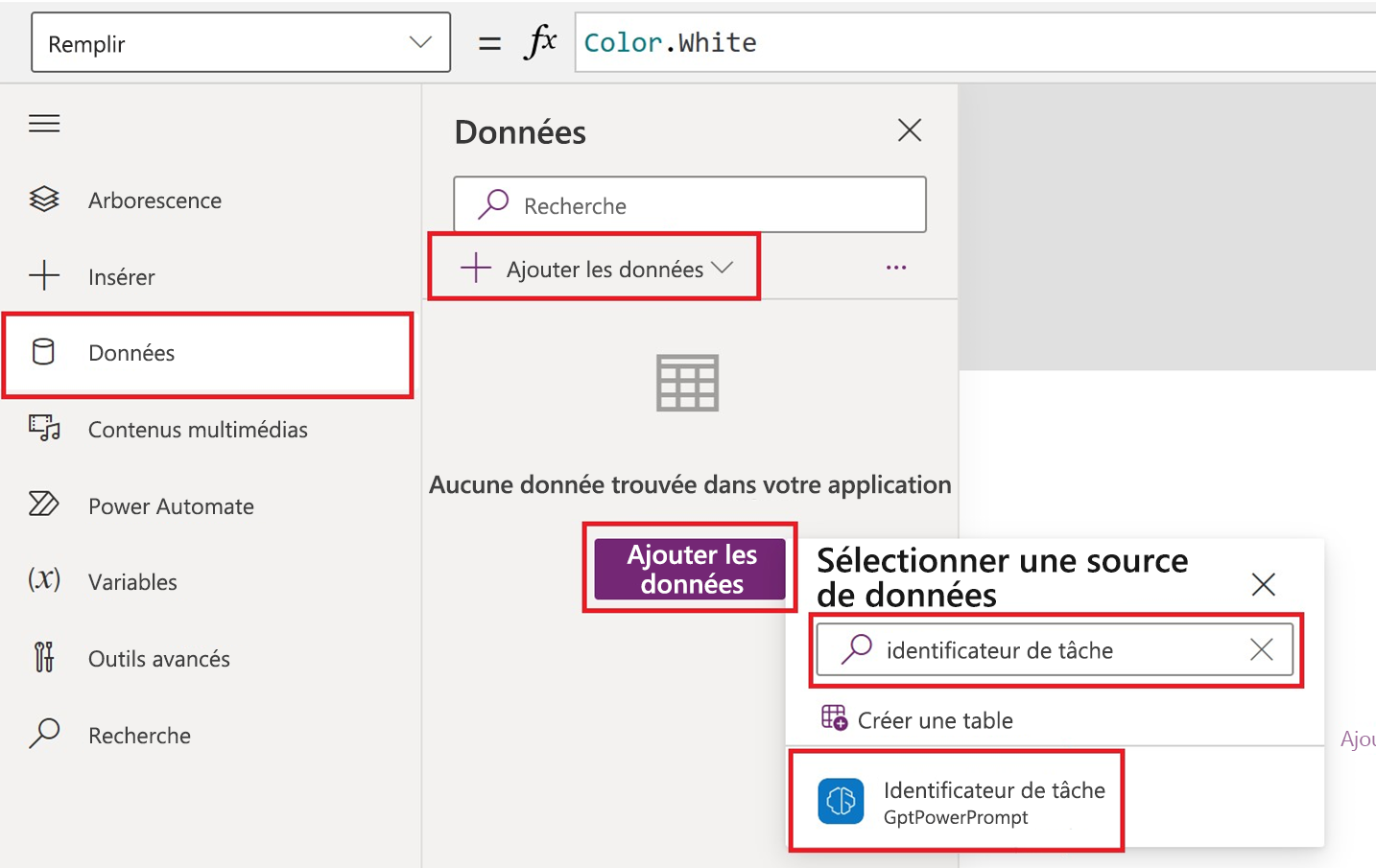
Dans le menu en haut de la page, procédez comme suit :
- Sélectionnez +Insérer>Entrée de texte.
- Sélectionnez +Insérer>Bouton.
- Cliquez sur +Insérer>Étiquette de texte.
Redimensionnez l’Entrée de texte et l’Étiquette de texte en conséquence.
Dans le volet de gauche, sélectionnez Button1>OnSelect (la propriété).
Dans la barre de formule, saisissez
Set(result, 'Task identifier'.Predict(TextInput1.Text));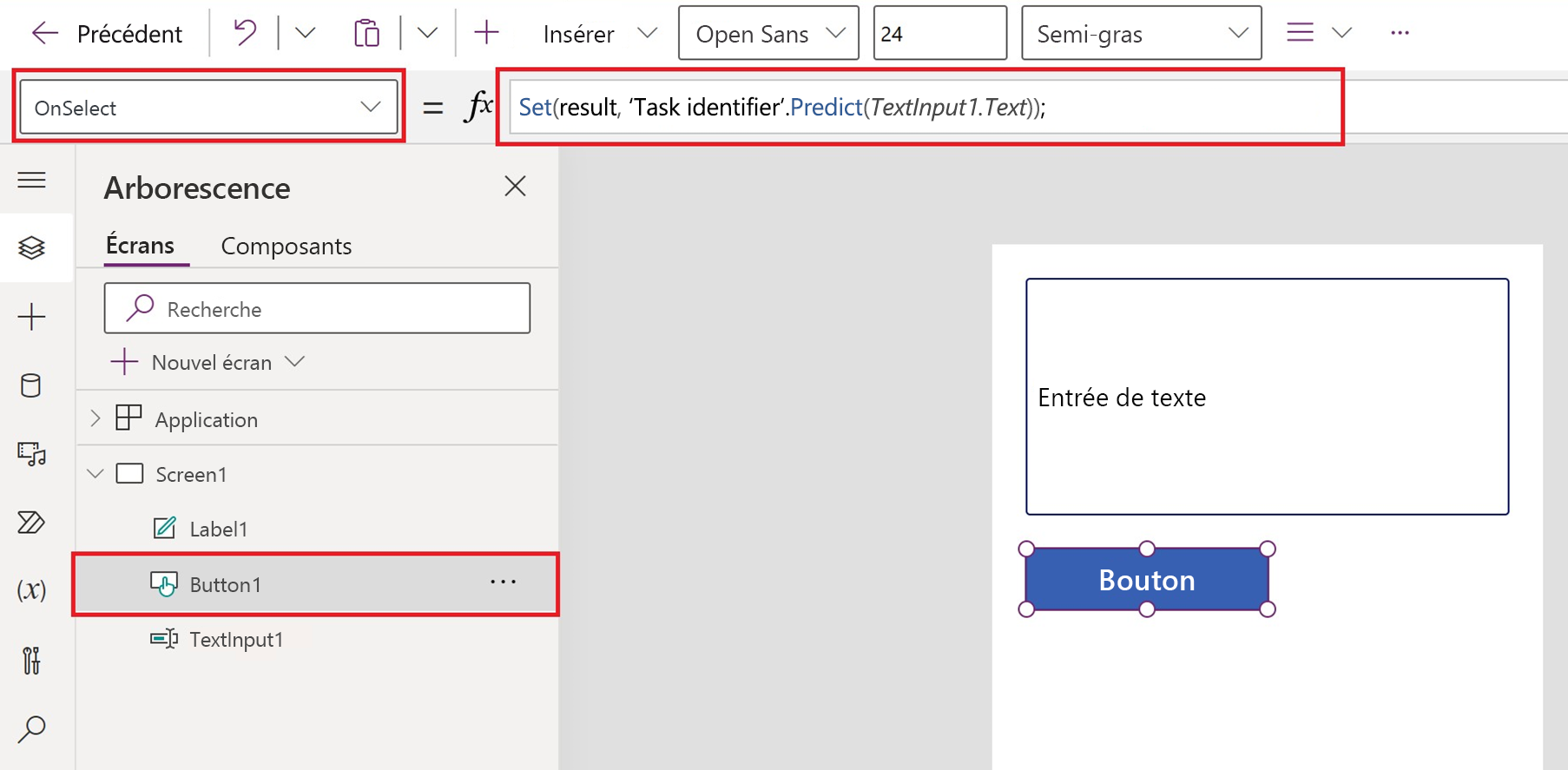
Dans le volet de gauche, sélectionnez label1>Text (la propriété).
Dans la barre de formule, saisissez
result.textSélectionnez Enregistrer.
Tester votre application
- Dans le menu en haut de la page, sélectionnez le bouton de lecture.
- Saisissez votre texte dans l’écran Entrée de texte.
- Vérifiez le texte d’IA généré dans l’étiquette de texte.